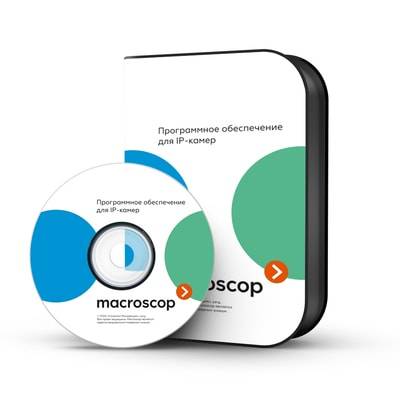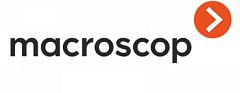Чтобы увеличить функциональность вашей системы видеонаблюдения, вы можете подключить к программе для IP-камер Macroscop интеллектуальные модули.
Модуль подсчета посетителей применяется для определения количества вошедших и вышедших посетителей при помощи камер видеонаблюдения.
Возможности:
• Определение количества вошедших и вышедших посетителей при помощи IP-камер;
• Получение оперативной статистики о количестве вошедших, вышедших и находящихся внутри помещения посетителях как в реальном времени, так и за определенный отрезок времени;
• Построение отчетов и графиков по заданным параметрам (час, день, месяц, год, по нескольким камерам);
• Экспорт данных в формат CVS (который читается, в том числе и программой Microsoft Excel);
• Задание произвольных размеров объекта подсчета (вы можете подсчитывать не только людей, но и автомобили, животных, и т.д.);
• Получение данных одновременно с разных точек входа и построение табличных отчетов как на объекте, так и удаленно через интернет.
Что вам потребуется:
• Установить IP-видеокамеры над каждым входом или въездом, на котором требуется вести подсчет;
• Установить программное обеспечение Macroscop версии LS или ST с модулем подсчета посетителей. Стоимость модуля рассчитывается исходя из количества IP-камер, которые будут работать с целью подсчета посетителей;
• Подключить IP-видеокамеры к серверу с программным обеспечением Macroscop и интеллектуальным модулем подсчета посетителей для каждой камеры, на которой будет использоваться функция.
Модуль реализует следующие возможности:
• Подсчет количества вошедших и вышедших посетителей в реальном времени — как через один, так и (при использовании нескольких камер) через несколько входов.
• Построение отчетов по вошедшим, вышедшим и находящимся в помещении посетителям за различные промежутки времени (от часа до года) — как через один, так и через несколько входов.
• Выгрузка отчетов в формат CSV.
• Подсчет людей в движущихся группах.
• Автоматическое обновление счетчиков.
Также модуль позволяет задавать зоны подсчёта и в дальнейшем определять в реальном времени количество людей в зонах, предоставляя следующие возможности: • задание нескольких зон подсчета, в каждую из которых может входить любое число камер со включенным модулем, прикреплённых к одному и тому же серверу;
• отображение в реальном времени информации о текущем количестве людей в каждой из зон, в которые включена просматриваемая камера;
• возможность ручного задания текущего значения количества людей в зоне;
• генерация тревожных событий как при превышении заданного максимально допустимого количества людей в зоне, так и при возврате количества
• людей в зоне к допустимому значению.
Количество людей в зонах учитывается только в период функционирования сервера. При перезапуске сервера значения счётчиков зон будут обнулены; в такой ситуации можно задать значения вручную.
Модуль работает только на тех камерах, в настройках которых администратор системы включил его поддержку.
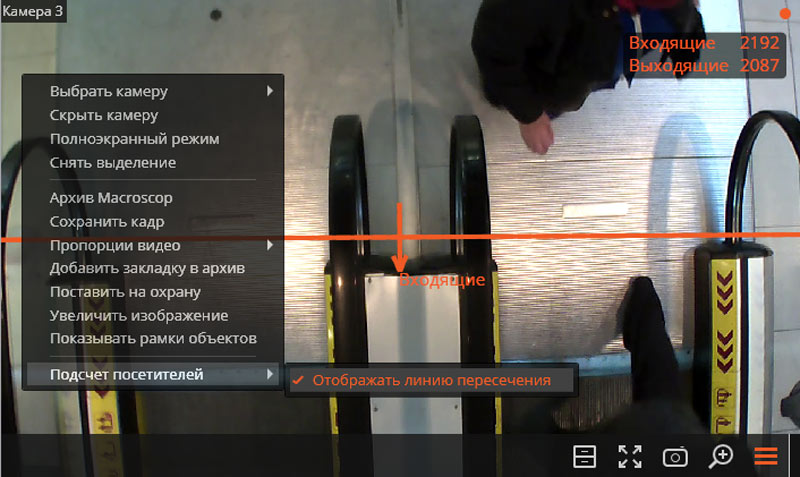
При просмотре в режиме реального времени в правом верхнем углу ячейки будет отображаться количество посетителей, вошедших и вышедших с момента последнего обнуления счетчиков. Время обнуления счетчиков задаёт администратор системы. Также администратор может настроить модуль таким образом, что будут подсчитываться только входящие или выходящие посетители.
Для удобства слежения можно включить в контекстном меню отображение линии пересечения.
Для одного из методов подсчёта (настраивается администратором) можно также включить отображение траекторий объектов.
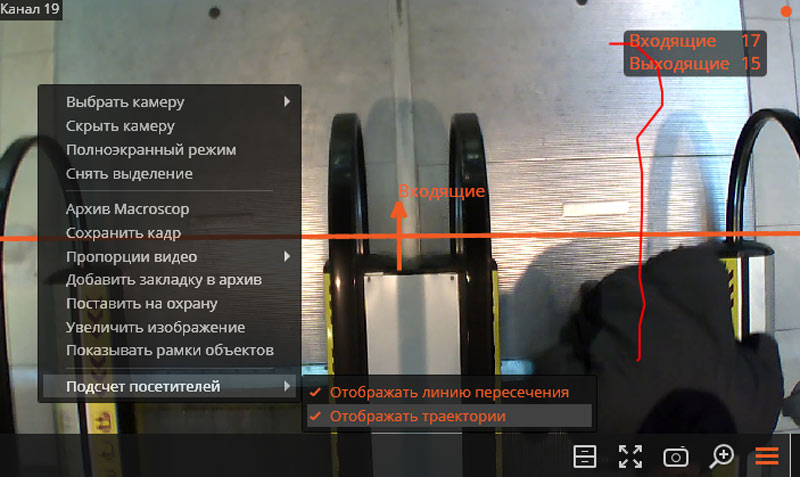
Для камер, включенных администратором системы видеонаблюдения в зоны подсчёта, будут отображаться счётчики для каждой зоны, в которую включена камера.

Счётчик зоны подсчёта состоит из наименования зоны, заключенного в рамку предельно допустимого количества людей в зоне, и текущего количества людей в зоне.
При превышении предельно допустимого количества строка счётчика окрашивается в красный цвет. Кроме того, все события превышения предельного количества и снижения до допустимого значения заносятся в Журнал событий.
Иногда может потребоваться задать текущее количество людей в зоне подсчета вручную. В таком случае следует навести указатель на показания счётчика в соответствующей зоне; кликнуть по кнопке ; ввести требуемое значение, после чего кликнуть по кнопке.
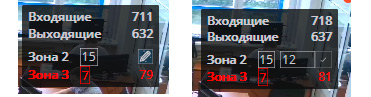
Для формирования отчета нужно выбрать в главном меню пункт Отчеты, затем на открывшейся странице выбрать (в правом верхнем углу) отчет Подсчет посетителей, задать интервал времени, шаг построения графика, отметить камеры, по которым будет строиться отчет, после чего нажать кнопку Построить.
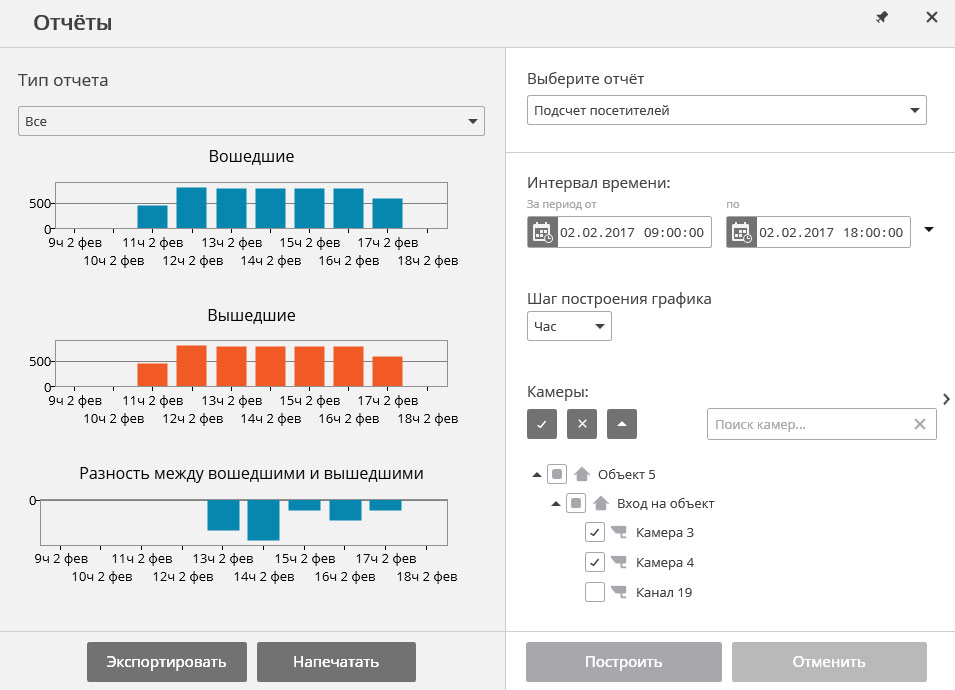
Для сохранения отчета на диск нужно нажать кнопку Экспортировать; в открывшемся окне выбрать местоположение, в которое нужно сохранить отчет; при необходимости — изменить Имя файла и выбрать Тип файла (CSV, Excel или JPEG); нажать Сохранить.
Для распечатки отчета нужно нажать кнопку Напечатать; в открывшемся окне выбрать принтер; при необходимости — настроить параметры печати; нажать Печать.
Настройка модуля
Чтобы использовать модуль, нужно включить и настроить программный детектор движения, после чего включить и настроить сам модуль.
Для этого нужно запустить приложение Настройка Macroscop, перейти на вкладку Камеры, в списке в левой части страницы выбрать камеру и настроить детектор движения на вкладке Детектор движения в правой части страницы.
Затем следует переключиться на вкладку Аналитика и включить модуль с помощью переключателя.
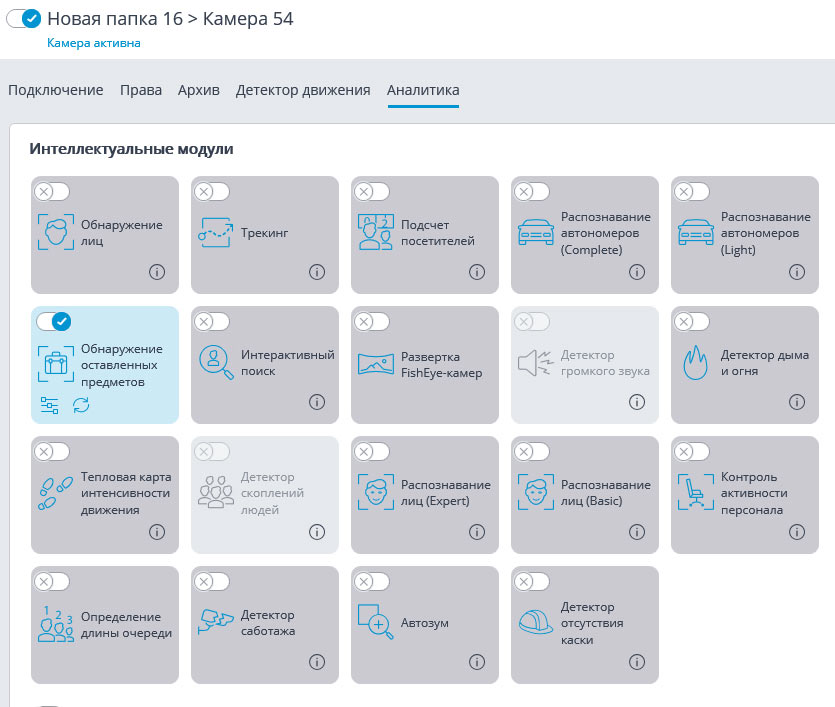
По нажатию кнопки открывается окно настройки модуля.
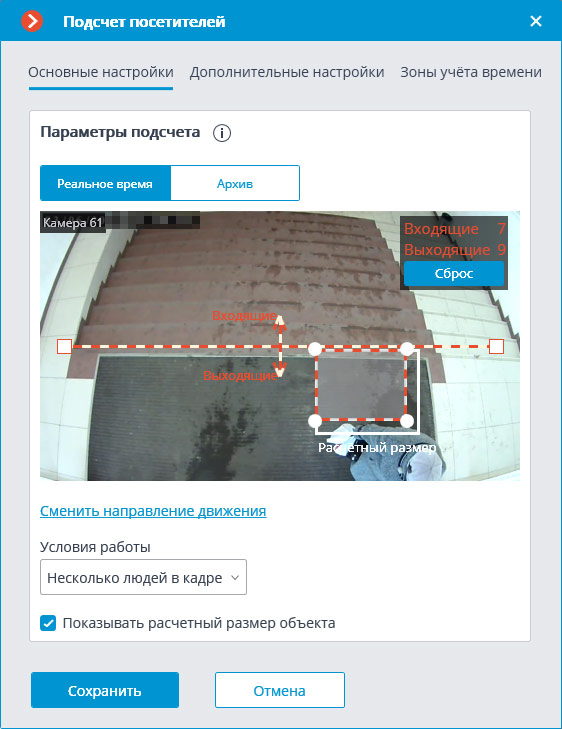
Ниже описаны настройки модуля:

Кнопки Реальное время / Архив позволяют выбрать источник изображения для ячейки предварительного просмотра.
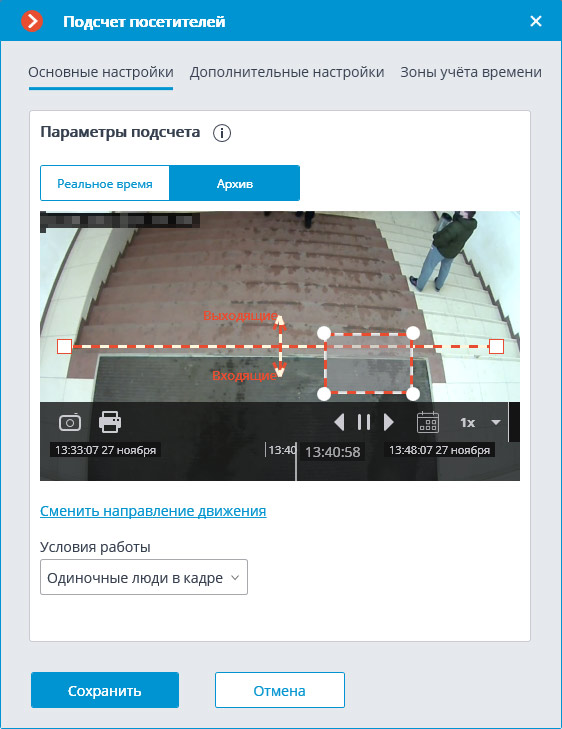
В ячейке предварительного просмотра нужно настроить линию пересечения, перетаскивая мышью концы линии. Для подсчета необходимо, чтобы все входящие/выходящие люди обязательно пересекали эту линию.
Не рекомендуется располагать линию пересечения в непосредственной близости от дверей и иных подвижных объектов.
Также, в ячейке предварительного просмотра, следует настроить средний размер объекта, перетаскивая мышью углы прямоугольной рамки. Размеры рамки должны охватывать подсчитываемый объект средних размеров в месте пересечения линии. При подсчете учитывается этот размер: если линию пересечет объект, существенно превышающий по размерам габариты рамки, то он будет подсчитан как несколько объектов (например, если объект в три раза больше рамки, то он будет подсчитан как три отдельных объекта).
Для удобства настройки средних размеров рекомендуется использовать видео из архива.
Прямоугольник настройки средних размеров может находиться в любой части кадра, т.е. его не обязательно располагать на линии пересечения.
Ссылка Сменить направление движения позволяют изменить направление, в котором будут учитываться входящие люди. Для обозначения направления входа/выхода концы стрелок, перпендикулярных линии подсчета, снабжены соответствующими подписями.
Условия работы — позволяет выбрать метод подсчета в зависимости от условий работы модуля.
Доступны следующие значения:
Несколько людей в кадре — обеспечивает подсчет как отдельно движущихся людей, так и групп людей. В связи с этим данный метод рекомендуется использовать в большинстве случаев, когда соблюдаются условия эксплуатации модуля.
Одиночные люди в кадре — данный метод рекомендуется использовать только в ситуациях, когда не удается обеспечить все условия эксплуатации модуля (например, камера установлено низко или не вертикально) и в поле зрения камеры редко попадает более одного движущегося человека.
При отображении в окне просмотра видео реального времени доступны следующие настройки, зависящие от заданных условий работы:
Настройки для условий Несколько людей в кадре
Показать расчетный размер объекта — в ячейке предварительного просмотра отображается размер объекта, автоматически рассчитываемый алгоритмом подсчета.
Настройки для условий Одиночные люди в кадре:
Показывать траектории движения — в ячейке предварительного просмотра отображаются траектории движения подсчитываемых объектов.
На вкладке Дополнительные настройки доступны следующие настройки:
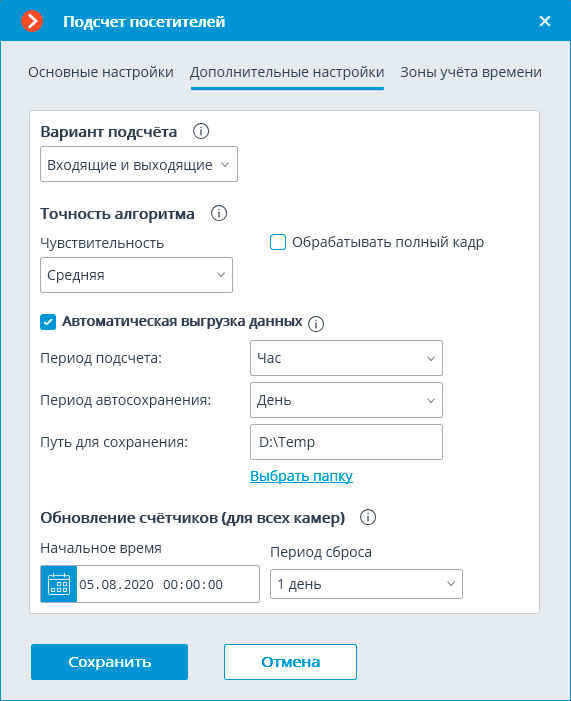
Вариант подсчёта — выбор показателя, который будет рассчитываться, храниться в архиве и отображаться в клиентском приложении.
Чувствительность — высокая чувствительность повышает шансы детектирования объектов, но при этом увеличивается вероятность ложных срабатываний; низкая чувствительность повышает устойчивость к шуму, но при этом может снизиться точность подсчёта.
Обрабатывать полный кадр — включение данной опции позволяет повысить точность подсчёта, но при этом возрастает нагрузка на процессор.
Автоматическая выгрузка данных — включает автоматическое сохранение данных на диск.
Период подсчета — интервал, за который будут суммироваться данные счетчиков для одной строки отчета.
Период автосохранения — периодичность формирования и сохранения отчета.
Путь для сохранения — папка на сервере, в которую будут выгружаться файлы отчета.
Для автосохранения указывается папка на том сервере, к которому прикреплена настраиваемая камера.
Кнопку Выбрать папку… можно использовать только в том случае, когда приложение Настройка Macroscop запущено на сервере, к которому прикреплена данная камера.
Формат имени CSV-файла отчета: Counters_ИмяКамеры_ДДММГГГГ#ччмм.csv.
Например, при периоде автосохранения Час для камеры с именем Камера 1 будут сохраняться следующие файлы:
Counters_Камера 3_02022017#10.csv
Counters_Камера 3_02022017#11.csv
Counters_Камера 3_02022017#12.csv
Пример содержимого CSV-файла:
time;in;out;inside;
02/02/2017 12:00:00;6;4;2;
02/02/2017 12:01:00;6;11;-5;
02/02/2017 12:02:00;10;6;4;
где time — дата/время начала единичного интервала подсчета; in/out/inside — количество соответственно вошедших, вышедших и оставшихся внутри за данный интервал времени.
Обновление счетчиков — параметры сброса счетчиков в нулевые значения в приложении Macroscop Клиент.
Начальное время — дата/время, от которого будут отсчитываться интервалы сброса.
Период сброса — периодичность сброса счётчиков.
На вкладке Зоны учёта задаются зоны, которые будут использоваться для подсчёта посетителей в помещении.
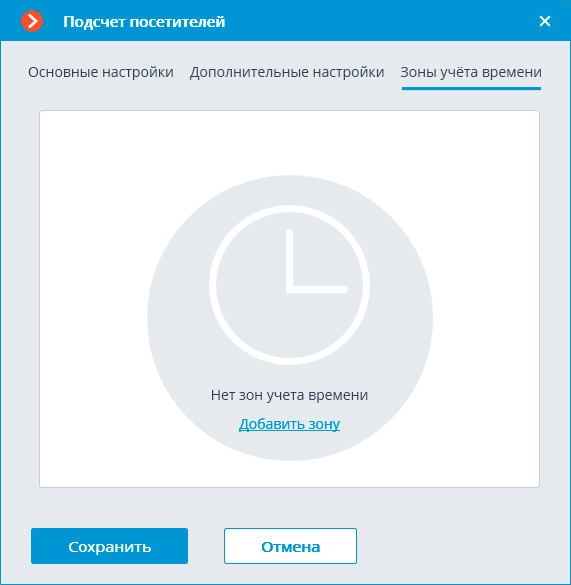
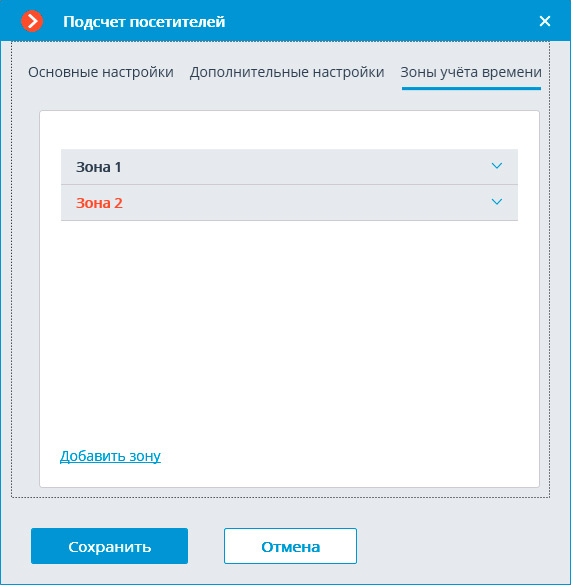
Для задания максимально допустимого количества и включения камер в зону нужно раскрыть настройки соответствующей зоны.
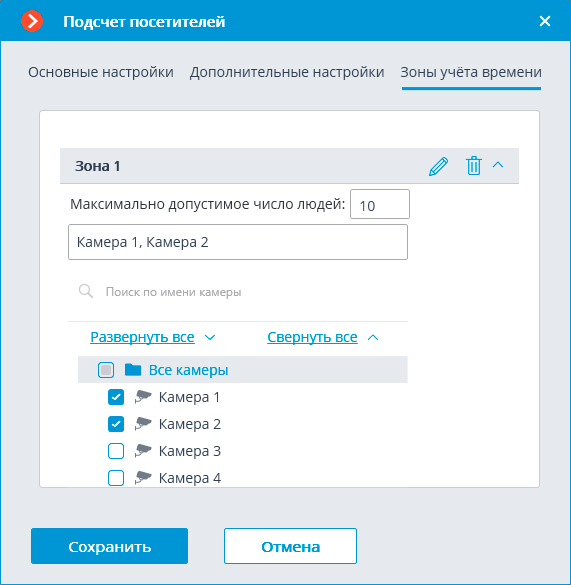
Использование модуля начнется только после применения настроек.
В течение 10-15 секунд после применения настроек будет происходить «обучение» модуля — в это время данные подсчета будут некорректны.
Поскольку в процессе «обучения» происходит фиксация постоянного фона, для обеспечения более точного подсчета рекомендуется применять настройку в такое время, когда в кадре минимальное количество движущихся и посторонних объектов.
Камера должна быть установлена вертикально. Иной способ установки камеры может отрицательно сказаться на точности подсчета.
Рекомендуемая минимальная высота установки камеры — 3 метра от земли.
Камера должна быть неподвижной.
Частота кадров должна быть, в зависимости от условий работы:
• Несколько людей в кадре — не менее 10 кадров в секунду;
• Одиночные люди в кадре — не менее 5 кадров в секунду.
Для снижения вероятности срабатывания на изменения фона и освещения следует обеспечить ровное освещение без мерцания и резких изменений яркости; а также отсутствие в поле зрения камеры посторонних движущихся объектов, иначе эти объекты также могут подсчитаны.
Если используется условие Одиночные люди в кадре и в поле зрения камеры попадают посторонние движущиеся объекты, в том числе двери, эскалаторы и т.п., рекомендуется задать в настройках программного детектора движения зону детектирования, не включающую эти объекты.
Бренд | Macroscop |
Вид оборудования | Программное обеспечение |
Тип лицензии | Платные |
Стандарт ONVIF | Profile S, Profile G |
Видеокодек | H.264, MJPEG, MPEG-4, MxPEG |
Видеоаналитика | Подсчет посетителей |
Операционная система | Windows, Windows Phone, Android, iOS |
Страна производства | Россия |
Функция «Быстрый заказ» позволяет покупателю не проходить всю процедуру оформления заказа самостоятельно. Вы заполняете форму, и через короткое время вам перезвонит менеджер магазина. Он уточнит все условия заказа, ответит на вопросы, касающиеся качества товара, его особенностей. А также подскажет о вариантах оплаты и доставки.
По результатам звонка, пользователь либо, получив уточнения, самостоятельно оформляет заказ, укомплектовав его необходимыми позициями, либо соглашается на оформление в том виде, в котором есть сейчас. Получает подтверждение на почту или на мобильный телефон и ждёт доставки.
Оформление заказа в стандартном режиме
Если вы уверены в выборе, то можете самостоятельно оформить заказ, заполнив по этапам всю форму.
Заполнение адреса
Выберите из списка название вашего региона и населённого пункта. Если вы не нашли свой населённый пункт в списке, выберите значение «Другое местоположение» и впишите название своего населённого пункта в графу «Город». Введите правильный индекс.
Доставка
В зависимости от места жительства вам предложат варианты доставки. Выберите любой удобный способ. Подробнее об условиях доставки читайте в разделе «Доставка».
Оплата
Выберите оптимальный способ оплаты. Подробнее о всех вариантах читайте в разделе «Оплата»
Покупатель
Введите данные о себе: ФИО, адрес доставки, номер телефона. В поле «Комментарии к заказу» введите сведения, которые могут пригодиться курьеру, например: подъезды в доме считаются справа налево.
Оформление заказа
Проверьте правильность ввода информации: позиции заказа, выбор местоположения, данные о покупателе. Нажмите кнопку «Оформить заказ».
Наш сервис запоминает данные о пользователе, информацию о заказе и в следующий раз предложит вам повторить к вводу данные предыдущего заказа. Если условия вам не подходят, выбирайте другие варианты.
Если Вы хотите узнать об условиях доставки и оплаты, но не желаете о них читать, то Вы можете позвонить любому нашему сотруднику, и он обязательно Вам поможет.
Покупка за безналичный расчет
При оплате за безналичный расчет наш сотрудник свяжется с Вами, чтобы подтвердить заказ и уточнить сроки и адрес доставки. После оформления заказа сотрудник нашей компании вышлет вам счет, по которому необходимо будет произвести оплату.
После оплаты заказа к Вам приедет наш курьер, который доставит ваш заказ.
Самостоятельно забрать заказ из пунктов самовывоза Вы можете после его оплаты по безналичному расчету. Оплата доставки до пунктов выдачи транспортных компаний производится по тарифам выбранной Вами транспортной компании непосредственно в месте получения заказа.
Самовывоз из офиса нашей компании в Зеленограде, так же возможен после предоплаты по безналичному расчету, и предварительной договоренности с менеджером.
Интернет-магазин выполняет доставку любого товара своей собственной Службой доставки.
Стоимость доставки курьером
Стоимость доставки по Москве, Все товары —750 руб., бесплатная доставка от 25000 руб
Стоимость доставки по Московской области рассчитывается для каждого заказа индивидуально и зависит от суммарного веса товаров заказа и удаленности адреса доставки.
Время доставки
Время доставки согласовывается с менеджером Службы доставки, который обязательно свяжется с вами сразу после того, как вы разместите свой заказ.
Для осуществления доставки в регионы России мы пользуемся услугами компаний СДЭК, ЖелДорЭкспедиция, Автотрейдинг, Деловые Линии. В таком случае, указанными кампаниями взимается стоимость доставки по их внутренним тарифам с заказчика при получении товара.
Самовывоз
Забрать товар самостоятельно и абсолютно бесплатно можно только по адресу: Москва, Зеленоград, Панфиловский проспект, дом 10.
Забрать товар самовывозом можно по любому из адресов самовывоза указанных здесь, стоимость доставки до пункта самовывоза рассчитывается для каждого заказа по тарифам транспортных компаний.